ArcMap ArcPad - GPS. Versjon 2.2. Av Jo Tore Kristoffersen
|
|
|
- Ruth Farstad
- 8 år siden
- Visninger:
Transkript
1 ArcMap ArcPad - GPS Versjon 2.2 Av Jo Tore Kristoffersen
2 Innhold 1. ArcMap Hent in prosjekt Overføring frå ArcMap til ArcPad Målebok pc Kopier prosjekt frå Q katalogen til målebok ArcPad Bruk ArcPad på målebok Bruk av GPS og ArcPad Digitalisering i ArcPad med bruk av GPS Avslutt bruka av GPS utstyr Lag kart til rapport Hendt prosjekt frå målebok Sjekk inn sjakte og anna registreringar Lag kartlayout i ArcMap Legg inn enkeltminne/lokalitet i Askeladden Kontrollregistrering Lag filer ved hjelp av ArcMap Ny shape fil i ArcMap Legg til felt i shape-fil Lag shape-fil av koordinat Sosi Shape Sosi to Shape Shape to Sosi
3 1. ArcMap Hent in prosjekt Start ArcMap 10.1 frå «Start» - «Alle programmer» - «ArcGis» - «ArcMap 10.1» På Q:\GISDATA\Prosjekt\Kulturavdelinga ligg det eit prosjekt som heiter «FKB_geodata.mxd». Dette prosjektet skal brukas som grunnlag når ein skal ta uttrekk frå ArcGis til ArcPad. Prosjektet er bassert på ein geodatabase med alle FKB data for fylket. Prosjektet er skrivebeskytta så det gå ikkje å lagre dette. Skal ein ta vare på utsnittet ein har laga så må ein lagre prosjektet som eiget prosjekt på: Q:\GISDATA\Prosjekt\Kulturavdelinga\Kartprosjekt. Prosjektet er klassifisert med LYR filer så ein treng ikkje å endre på fargar og utsjåande. Ein kan slå av og på tema alt etter kva for tema ein vil ha med i karte. Ein god hugseregel er jo færre tema ein har med jo raskare vil karte teiknast opp i prosjektet. I prosjektet er det ei fil som heiter «Flater». Denne fila er ein database som alle sjakter og andre registreringar som ikkje skal inn i Askeladden skal lagrast i. Sidan dette er ein database kan ein sjekke ut data og så sjekke inn data slik at alle sjakter og andre ting, blir lagra i ein fil. I tillegg er det punkt og linje fil. Dei bør ein også sjekke ut slik at ein kan registrere prøvestikk og andre strukturar. 1.2 Overføring frå ArcMap til ArcPad Verktyet «ArcPad Data Manager» må være aktivert og henta fram. Verktyet ser slik ut: Klikk på «Get Data For ArcPad» knappen så får du opp føljande dialog meny: 3
4 Klikk på det første tema du vil eksportere. Vel «Export to background data (to Shapefile)» og «Make read only». Gjør det same for alle filene du vil ha med over i ArcPad prosjektet. For fila «Flate» skal ein velja «Checkout Data for disconnected editing in ArcPad Data based on defined extent». Ved og velje dette, kan ein «sjekke» inn data tilbake til databasen når ein har gjort registreringar. Når du er ferdig skal det sjå noko sånt ut: Klikk neste. På neste bilde kan ein legge til felt for bilde for tema. Dette brukar ikkje vi. Klikk «Neste». Føljande bilde kjem opp: Dei første vala skal du la stå som det er. Den gjer at prosjektet blir laga for det utsnittet du hadde i kartet. Gi namn på mappa som prosjektet skal lagrast i. Bruk plassering i folder som vist i bildet over. Gi namn til apm-fila. (Det er det namnet som er synleg i ArcPad når du skal hente det opp). Klikk «Neste». 4
5 La det stå avkryssa slik det er føreslege. Klikk «Fullfør» Programmet brukar litt tid, så kjem den opp med ein meny som fortel om jobben var vellykka. Klikk «OK» Skal du bruke ArcMap prosjektet til å lage kart seinare må du lagre prosjektet på: Q:\GISDATA\Prosjekt\Kulturavdelinga\Kartprosjekt. Lag eigen mappe der dine prosjekt skal ligge. Når du har avslutta ArcMap kan ein sjekke at det er blitt oppretta ein katalog i mappa vi valde. Sjekk også at den inneheld data. For å kunne registrere kulturminne som skal inn i Askeladden, må vi ta med oss filer for dette. Tomme filer som skal brukast til registrering finn ein her: 5
6 Q:\GISDATA\Prosjekt\Kulturavdelinga\Registreringsfiler_RA_Sone 32 Kopier alle filene i katalogen og lim dei inn i mappa der du lagra prosjektet. Start opp prosjektet i ArcPad på pc. Klikk på «Innholdsfortegnelse» knappen Legg til dei filene du skal bruke til oppmåling ved og klikk på «Add layers» knappen prosjektet ditt og hak av for dei tema du skal bruke. Klikk «ok». Finn Klikk «ok» på neste bilde. No har vi eit heilt ferdig prosjekt som er klart til å bruke saman med oppmålingsutstyret. Klikk «Lagre kart» og steng prosjekt. Prosjektet er no klart til og kopierast over til målebok. 2. Målebok pc 2.1 Kopier prosjekt frå Q katalogen til målebok Prosjektet finn du på Q:\GISDATA\Prosjekt\Kulturavdelinga\ArcPad prosjekt 2014 og kopier din katalog over til: C:\ArcPad prosjekt\ ArcPad 3.1 Bruk ArcPad på målebok Det kan være lurt å teste prosjektet på målebok før ein reiser ut i felt. Start målebok. 6
7 Start ArcPad frå «Start ArcPad 10 Klikk på «Velg kart som skal åpnes» Finn ditt prosjekt, merk det og klikk «OK» 7
8 Slik vil det då sjå ut: Sjekk at filer for lokalitet og enkeltminne er lagt inn riktig. Lagre prosjektet og steng ArcPad. 8
9 3.2 Bruk av GPS og ArcPad Slå på C-pos antenna. Eit grønt lys vil først blinke kjapt, så vil det blinke meir jamt. Slå på målebok. Klikk «Start» og «AltusConnect» Klikk «Koble til RKT». Det vil begynne og lys eit blått lys for bluetooth på antenna. Når den er tilkoblet ser du dette vindauge: Etter ei stund vil «RKT» lampa blinke jamt. Då er antenna kopla opp riktig mot kartverket og vi er klar til å bruke den sama med ArcPad. Steng «AltusConnect» programmet ved og klikk «Avslutt» Start ArcPad. Opne prosjektet ved og velje «Opne siste brukte prosjekt». Klikk på «GPS aktiv» knappen. Eit nytt vindauge kjem opp nede på skjermen. Denne viser din posisjon og nøyaktigheit. Oppsette på målebok er laga slik at ein ikkje får registrere vist ein ikkje har cm nøyaktigheit. Har du ikkje god nok fri bane mot satellittane eller at det ikkje er GSM dekning i område så vil du få opp varsel om det i form av ein pling og ein beskjed på skjermen. For å slå av varsel og kunne registrere utan fast RTK dekning må ein gå inn på knappen under og velje «GPS-innstillinger». Under fana «Kvalitet» skal det sjå sånn ut: 9
10 Endre ein til «Ingen advarsler», kan ein registrere sjølv om ein ikkje har full dekning. Ver OBS på at ein må inn og setje denne kvaliteten tilbake til «Obligatorisk advarsel» og «RTK (fast) før du avsluttet prosjektet. Då er utstyret riktig sett opp til neste gongs bruk. Under er eit bilde som syner at vi noe er koblet opp til GPS og det er klart til registrering av enkeltminne, lokaliteter, sjakter eller anna. 10
11 3.3 Digitalisering i ArcPad med bruk av GPS For og velje kva for tema som skal brukast til digitalisering klikkar ein på symbolet «Askeladden-spesifikk» og så klikkar ein på «Start/stopp redigering». som er Det er tre ulike flatefiler. Ein kan berre digitalisere på eit flatetema tema av gongen. Skal ein digitalisere enkeltminne eller Lokalitet kan ein også bruke knappane som er laga til for det. L = Lokalitet, E = Enkeltlokalitet. No skal ein stille seg der ein vil måle første punkt og klikk «Legg til knekkpunkt ved bruk av GPS», den finn ein på underste linja nede på skjermen. Flytt deg til neste punkt og klikk på same knapp igjen. 11
12 Når ein har sett inn siste punkt klikkar ein på den grøne pila ned på linja. Når ein trykker på den avsluttar ein digitaliseringa og registreringsskjema kjem opp. Sjå under. For utfyllande forklaring til felt og liknande med registreringsskjema, sjå kapittel om «Nyregistrering i felt» i «Nyregistrering-feltversjonskrives_ut_som_booklet.pdf» er utarbeid av Riksantikvaren. 12
13 Fyll ut det som skal fyllast ut og klikk «ok». Har du gjort alt rett skal det sjå ut som på bilde under. No er det berre og følje same prosedyre for neste registrering. 3.4 Avslutt bruka av GPS utstyr Når ein skal avslutte registrering ved hjelp av GPS, starter ein alltid med å lagre prosjektet ein har på ArcPad. Klikk på «Lagre kart» knappen. 13
14 Klikk så på «Opne kart» nedtrekkslista» og vel «Avslutt». Ein treng ikkje gjere noko meir på felt pc for å slå av kobling mot GPS. Slå av målebok. Slå av GPS antenne ved og halde inne av/på knappen i ca. 3 sekund. NB!!! Ein skal berre bruke fingeren til å trykke på antenna knappen. Ikkje bruk penn eller noko anna spist, då det kan skade plasttrekket som beskyttar knappen. Ta batteri ut av antenne og oppbevar dei i kofferten, når dei ikkje er i bruk. Står dei i antenna mens det ikkje er i bruk vil dei sakte tappast ut og miste effekten sin over tid. 14
15 4. Lag kart til rapport 4.1 Hendt prosjekt frå målebok Kopiere frå målebok til felt pc. Finn mappe på felt pc og kopier heile mappa. Lim den inn og erstatt prosjektet du hadde lagra på Q- katalogen. 4.2 Sjekk inn sjakte og anna registreringar Start opp ArcMap. Du kan enten velje og opne det prosjektet du lagra tidligare, eller du kan velje å bruke eit prosjekt som har ferdig bakgrunnskart frå Kartverket. Ferdig kart med bakgrunnskart frå Kartverket finn du her: Q:\GISDATA\Fylkeskart.mxd Prosjektet er skrivebeskytta, så skal du bruke det så må du lagre det på eigen katalog. Eksempel på bakgrunnskart frå Kartverket. Klikk på symbolet «Get Data From ArcPad» 15
16 Klikk på symbolet og naviger deg til ditt prosjekt. Finn fila «Feltdata_gdb.axf» og klikk «Åpne». Kryss av for det som skal inn i databasen. Det skal sjå noko slik ut: Klikk på «Check in». Du vil få ein advarsel, klikk «Ja» på den. Når den er ferdig med å sjekke inn få du opp dette vindauge: På linje to kan du sjekke at det ble lagt inn i basen. Den linja skal avslutte med «Feltdata_gdb.axf were successfully checked in.» Steng vindaug for «Get Data From ArcPad» 16
17 Etter kvart vil denne databasen bli fylt opp av alle sjakter og andre registreringar som alle felt arkeologane har gjort. 4.3 Lag kartlayout i ArcMap Dersom ein ynskjer å ha anna utsjåande på sjakter eller anna registrering kan ein klassifisere data slik ein vil. Dobbeltklikk på tema du skal setje farge/symbol på eller høgreklikk og vel «Properties». Dette vindauge kjem då opp: Vel «Symbology» fana. 17
18 Er det fleire klasser for tema så vel «Categories». Dei fleste tema klassefiserar vi på «Objekttype» Sjå eksempel: Lag det utsnittet av kartet du vil bruke i rapporten. Klikk «Layout view» knappen nede i bilde, som vist under. 18
19 Legg til Tittel, teiknforklaring, målestokk og nordpil frå «Insert» menyen på verktylinjen. Kartet er klart til og skrivast ut til skrivar, pdf eller ein kan eksportere kartet som ein jpg-fil. Skal du lagre fil som jpg-fil går ein på «Fil» - «eksport map» Føljande dialog kjem opp: 19
20 Vel filplassering. Vel at «filtype» skal være «*.jpg» og gi kartet eit namn. «Resolution» må du ikkje sette til over 250, då det er ei grense for kor god oppløysning Kartverket tillèt å skrive ut i. Blir bilde berre kvitt utan sjølve kartet så har du brukt for høg oppløysning og du må eksportere kartet på nytt med mindre «resolution» Hugs å lagre kartprosjektet på din pc før du stenger ned prosjektet. 5. Legg inn enkeltminne/lokalitet i Askeladden For og leggje inn enkeltminne/lokalitet i Askeladde må ein pakke filene i ein zip-fil. Merk filane slik som vist under. (dbf-, prj-, shp- og shx-fil) Høgreklikk og vel «Send til» - «Komprimert (zippet) folder» 20
21 Gi zip-fil eit forståande namn. Til test brukar ein Espen (vi brukar dette på kurset) For å legg inn reelle data så skal ein logge inn på Askeladden Klikk på symbolet «Dataimport» Klikk på «Legg til fil for import» Følgjande boks kjem opp: Klikk på «Last opp zip fil» Finn fila du pakka som zip-fil. 21
22 Klikk «Åpne» Denne boksen kjem opp vist det er data i zip-fila. Klikk på «Overfør gyldige kulturminne til Askeladden» Følgjande boks kjem opp: Klikk «Lukk» Klikk på symbolet «Dataimport» Klikk på «Vis alle åpne prosjekt» Vindauge for «Søk etter Import prosjekt» 22
23 På toppen av lista vil ditt siste prosjekt visast. Under «lagre status» vil «Lagring ferdig» visast når Askeladden har oppretta lokaliteten og enkeltminne. Ved å trykke på «ID-koblinger» vil ein laste ned et Excel-regneark, der alle lokalitetane og enkeltminner du lasta opp med deira nyoppretta Askeladden-ID vises. Dersom du importerte fleire lokaliteter kan du kopiere listen med ID`er og søke dei opp i Askeladden via «Søk i liste» som du finn under «Avanser søk» Har du berre importert ein lokalitet kan du søke opp ID`en i «Søk». Sjå over lokalitet og enkeltminne i Askeladden sjekk at alt stemmer. Registrering er fullført. For meir info om registreringskjema og import sjå «Brukarveiledning for feltsamleren ArcPad fra nedlasting til opplasting» Her finn du alle andre veiledarar som RA har laga om Askeladden. Link til andre grunnkart som ein kan bruke som WMS tenester frå kartverket: 6. Kontrollregistrering Kontrollregistrering av innlagte kulturminne i Askeladden er godt skildra i dokumentet «Brukerveiledning for feltdatasamleren ArcPad frå nedlasting til opplasting» utarbeid av Telemark fylkeskommune og Riksantikvaren. Sjå side 35. Ein kan lage seg eige prosjekt slik det er skildra tidligare i dette dokumentet. Det einaste ein ikkje treng å ta med då er registreringsfiler for nyregistrering. Lagre prosjektet og ta inn filene ein har pakka ut frå zip-fil, som skildra i dokumentet. Lagre prosjekt og kopier det over på minnepinne. Overfør til målebok. Test at det fungerer som det skal på målebok. Du er klar for kontrollregistrering. Følg oppskrift som skildra i «Brukerveiledning for feltdatasamleren ArcPad frå nedlasting til opplasting» 23
24 7. Lag filer ved hjelp av ArcMap 7.1 Ny shape fil i ArcMap Har ein behov for å lage nye filer for å digitalisere i, kan ein lage det i ArcMap. Klikk på ArcCatalog knappen enten på høgre side eller i menyen på toppen Naviger til mappa du vil legge fila i. Høgreklikk på mappa og vel «New» - «Shapefile» Denne dialogboksen kjem opp: Gi namn, Vel «Polygon» og trykk på «Edit» for å velje koordinatsystem. Vi brukar WGS_1984_UTM_Zone_32N (Projected UTM WGS 1984 Northern Hemisphere) 24
25 Klikk «Ok» For å digitalisere i fila bruker ein «Editor» menyen. Vist den ikkje er synleg så finn ein den ved å høgreklikke på verkty linja oppe i ArcMap. Klikk på Editor» - «Start Editing» Vel din fil: 25
26 Klikk «Ok» Klikk «Editor» - «Editing windows» - «Create Features» Klikk på fila din. No kan ein bruke verkty for digitalisering. For eksempel rette linjer Klikk for og start, avslutt polygon ved å dobbelklikke på endepunkt. 26
27 Vi ein endre på ei flate så kan ein dobbeltklikke på flata. Då får ein opp knekkpunktane. Dei kan ein flytte på, slette eller legge til nye. Høgreklikk på linje for å legg til nytt punkt. Når ein er ferdig med all digitalisering klikkar ein på «Editor» - «Save Editing» så «Editor» - «Stopp editing» Ein kan legge til felt i fila slik at ein kan klassifisere det ein legg inn og kan ha ulik farge på flatane. 7.2 Legg til felt i shape-fil Høgreklikk på din fil. Vel «Open Attributt Table» Klikk «Table option» knappen og vel «Add field» Vel for eksempel eit namn for klassifisering og at det skal være tekst type. 27
28 Klikk ok. Du har no laga eit felt du kan skrive i for å lage klassar. For å kunne skrive i feltet må du være i «Editing» modus. Klikk «Editor»-«Start editing» og vel din fil. Høgreklikk på fila og vel «Open Attributt Table» Skriv inn i feltet. Klikk «enter» for å registrere det. Når du er ferdig kan du stenge tabellen og lagre editering slik som skildra over. No har du ein fil du kan klassifisere med det feltet du laga til og setje farge alt etter kva klasse det er. Eksempel på klassifisering: 28
29 7.3 Lag shape-fil av koordinat Dersom ein har koordinat som skal symboliserast på kartet, kan ein få det til ved å først lage ei Excel fil med koordinat, så ta denne inn som fil, så lagre den som shapfil. Opne excel og lag dei ei fil med følgjande kolonnar. Namn, ost, nord. Lag eventuelt eit felt for klassifisering og anna som du vil ha med. Eksempel på excel fil: 29
30 Lagre fila med eit passande namn og i ein passande katalog. Bruk ArcCatalog. Finn fila du lagra og opne fana i excel fila og høgreklikk. Vel «Create Feture Class» - «From XY Table» Vel «ost» for «X Field og «nord» for «Y Field». Sett koordinatsystem til WGS 1984 UTM Zone 32N. Klikk «Ok» Hent inn fila med og opne ArcCatalog finn fila og dra den inn i kartet. 30
31 Punkta skal no visast i kartet. Ein kan symbolisere dei ved å bruke eit av felta i tabellen. 31
32 8. Sosi Shape Sosi er eit utvekslingsformat for kartdata. Det er utarbeid sosi-standard for dei fleste karttema. Kartverket brukar sosi når dei distribuerer data. Mange mottakarar av kartdata ynskjer og å få kartdata i dette formatet slik at dei kan konvertere det over til sitt eige format ved hjelp av ulike program. Vi lastar ofte ned kartdata som Sosi og konverterer det til vårt kartformat som er Shape. 8.1 Sosi to Shape For å konvertere Sosi til Shape må ein bruke programmet SOSI-Shape v3.0.0, er ikkje programmet installert så finn ein det på Q:\GISDATA\ArcGis_10_update\ Køyr fila SOSI-Shape_v3.0.0( )_no_password.msi for å installere. Start programmet. Klikk på ikonet og bla deg fram til fila du skal konvertere. Klikk «Undersøk» Programmet vil då finne ut kva typar geometri som er i fila. I eksemplet under er det linje og punkt fil som vil bli oppretta ved konvertering. Klikk på for ut fil og gi filnamn. I eksemplet vil det li laga ei fil med ending l og ei med ending p for det namnet du ga på utfila. Det er for å skilje om at det er linje og punkt fil. Klikk «Konverter» Det går raskt og konvertere. Konverteringa er ferdig når «Vis loggfil» er blitt aktiv. No har vi to filer som er konvertert frå sosi til shape. Det som manglar no er å legge til projeksjon til filene slik at kart programmet skjønne kva koordinatsystem fila er i. Dette må vi gjøre i ArcMap. Før ein går inn i ArcMap må ein notere ned kva koordinatsystem sosi fil hadde. Opne sosi fil i eit 32
33 tekstbehandlingsprogram som for eksempel Notisbok. I fila er et eit «Hode» der informasjonen om koordinatsystem står. Sjå etter KOORDSYS. I eksemplet under står det KOORDSYS 22 Det betyr at fila er i WGS 1984 UTM Zone 32. Hadde det stått KOORDSYS 23 hadde det vore i WGS 1984 UTM Zone 33. Start ArcMap og hent inn filene som er blitt konvertert. Du vil då få opp ein åtvaring om at fila manglar «Spatial Reference». Klikk «OK» på den åtvaringa. Opne ArcToolbox Datamangement Tool Projections and Transformations Define Projection. Vel fil du skal legge til koordinatsystem for. Klikk for å få opp Spetial Reference Properties. Opne «Projected Coordinate System» - «UTM» - «WGS 1984» - «Northen Hemisphere» og «WGS 1984 UTM Zone 32N» klikk OK No klikkar ein OK for å køyre verkty. Det verktyet gjør er å legge til ein pjr-fil som fortel ArcMAp kva koordinatsystem fila er i. Gjør det same for den andre fila også. No har du ferdige filer som kan brukast saman med dei andre kartfilen vi bruker. For å spare tid til seinare kan det vere lurt og legge koordinatsystem som favoritt inne i «Spatial Refrence Properties». Det gjer ein ved å gå den stien som er vist til over, når ein står på den så klikkar ein på oppe til høgre. Då vil ein finne igjen favoritt i første bilde for «Spatial Refrence Properties» slik som vist under. 33
34 8.2 Shape to Sosi Når vi skal levere frå oss kartdata krev ofte dei vi skal levere til at dei får data i Sosi format. Då må vi gå andre vegen med programmet og konvertere frå Shape til Sosi. Bruk programmet SOSI-Shape v Klikk på Inn for Shape. Vel fil som skal konverteras. Klikk på «Info hode». Fyll inn KOORDSYS og..eier, la resten stå som det er. 34
35 I eksemplet over skal vi konvertere den same fila som vi laga i sted. Koordsys er då 22 fordi det er i WGS 1984 UTM Zone 32N. Er det vi som har laga fila så skal det stå det i ruta for EIER. Klikk «OK». Klikk for Ut fil og gi det eit namn. Klikk «Konverter» Sidan ArcMap og Shape fomat berre kan handtere ein type geometri i same fila, så fekk vi ut to filer, eit for punkt og eit for linje. Når ein konverterer tilbake til Sosi, så kan ein legge inn begge filene og få det som ei Sosi fil. Gjør det seme som over, men legg til både linje og punkt fil i Inn feltet for «Valgte filer» Gi det namn og konverter. Då få ein ei fil med begge geometriane. 35
Begge metodene har som utgangspunkt at du har lagt inn et ortofoto av feltet eller en skannet tegning i Intrasisprosjektet eller ArcMap-fila.
 Digitalisering av geoobjekter (eller tegning av stein ) Dette er en liten mal om oppsett av digitalisering av geoobjekter, f.eks. stein fra ortofoto, til Intrasis. Hvordan man setter opp shapefiler i ArcGIS
Digitalisering av geoobjekter (eller tegning av stein ) Dette er en liten mal om oppsett av digitalisering av geoobjekter, f.eks. stein fra ortofoto, til Intrasis. Hvordan man setter opp shapefiler i ArcGIS
Brukarrettleiing E-post lesar www.kvam.no/epost
 Brukarrettleiing E-post lesar www.kvam.no/epost Kvam herad Bruka e-post lesaren til Kvam herad Alle ansatte i Kvam herad har gratis e-post via heradet sine nettsider. LOGGE INN OG UT AV E-POSTLESAREN TIL
Brukarrettleiing E-post lesar www.kvam.no/epost Kvam herad Bruka e-post lesaren til Kvam herad Alle ansatte i Kvam herad har gratis e-post via heradet sine nettsider. LOGGE INN OG UT AV E-POSTLESAREN TIL
Konvertering av kulturminnedata Visualisering med rutenett ArcGis 9.X
 Konvertering av kulturminnedata Visualisering med rutenett ArcGis 9.X 1 Før start Den beskrevne prosessen krever følgende extensions hvis en ikke har ArcInfo-nivå på installasjonen av ESRI's programvarepakke:
Konvertering av kulturminnedata Visualisering med rutenett ArcGis 9.X 1 Før start Den beskrevne prosessen krever følgende extensions hvis en ikke har ArcInfo-nivå på installasjonen av ESRI's programvarepakke:
Brukarrettleiing. epolitiker
 Brukarrettleiing epolitiker 1 Kom i gang Du må laste ned appen i AppStore Opne Appstore på ipaden og skriv «epolitiker» i søkjefeltet øvst til høgre. Trykk på dette ikonet og deretter på «hent» og til
Brukarrettleiing epolitiker 1 Kom i gang Du må laste ned appen i AppStore Opne Appstore på ipaden og skriv «epolitiker» i søkjefeltet øvst til høgre. Trykk på dette ikonet og deretter på «hent» og til
Sognefrukt Medlemsportal - Introduksjon
 Sognefrukt Medlemsportal - Introduksjon Programmet installerast ved å lasta det ned frå www.sognefrukt.no sine heimesider, du finn programmet under "Programvare" menyen på venstre side Installasjon: Last
Sognefrukt Medlemsportal - Introduksjon Programmet installerast ved å lasta det ned frå www.sognefrukt.no sine heimesider, du finn programmet under "Programvare" menyen på venstre side Installasjon: Last
Legge til brukar. Legge til ein lærar Då det er lite utskifting på lærarar så legg eg til dei manuelt 1. Klikk Kontoredigering Legg til Manuelt
 Legge til brukar Legge til ein lærar Då det er lite utskifting på lærarar så legg eg til dei manuelt 1. Klikk Kontoredigering Legg til Manuelt 2. Skriv inn Fornamn, Etternamn og Klasse. Dersom programmet
Legge til brukar Legge til ein lærar Då det er lite utskifting på lærarar så legg eg til dei manuelt 1. Klikk Kontoredigering Legg til Manuelt 2. Skriv inn Fornamn, Etternamn og Klasse. Dersom programmet
Noen ArcGIS-operasjoner
 Noen ArcGIS-operasjoner Innhold Definere hvilke data i kartlaget du vil jobbe med... 2 Endre symbol... 3 Vise prøvenummer på kartet... 4 Flytte eksisterende punkter... 4 Sette inn nye punkter/flater (lage
Noen ArcGIS-operasjoner Innhold Definere hvilke data i kartlaget du vil jobbe med... 2 Endre symbol... 3 Vise prøvenummer på kartet... 4 Flytte eksisterende punkter... 4 Sette inn nye punkter/flater (lage
POLITISKE SAKSDOKUMENT:
 POLITISKE SAKSDOKUMENT: FRÅ PAPIR TIL PC Installasjons- og brukarrettleiing Politikar-PC Surnadal kommune 1 2 Innhald 1 Last ned PDF-XChange Viewer... 4 2 Installere PDF-XChange Viewer... 5 3 Anbefalt
POLITISKE SAKSDOKUMENT: FRÅ PAPIR TIL PC Installasjons- og brukarrettleiing Politikar-PC Surnadal kommune 1 2 Innhald 1 Last ned PDF-XChange Viewer... 4 2 Installere PDF-XChange Viewer... 5 3 Anbefalt
Telefrukt AS. Medlemsportal - Introduksjon
 Telefrukt AS. Medlemsportal - Introduksjon Programmet installerast ved å lasta det ned frå www.telefrukt.no sine heimeside. Installasjon: Last ned programvaren frå Hardanger Fjordfrukt lagre / opne eller
Telefrukt AS. Medlemsportal - Introduksjon Programmet installerast ved å lasta det ned frå www.telefrukt.no sine heimeside. Installasjon: Last ned programvaren frå Hardanger Fjordfrukt lagre / opne eller
Lingspeak 3 3.0.487.0. Lingit AS
 Lingspeak 3 3.0.487.0 Lingit AS Lingspeak 3 Innhald Kva er Lingspeak 3?...1 Installasjon...2 Starte Lingspeak...3 Avslutte Lingspeak...3 Lese opp tekst...4 Hovudvindauget...5 Lagre til lydfil...5 Opplesingsvindauget...6
Lingspeak 3 3.0.487.0 Lingit AS Lingspeak 3 Innhald Kva er Lingspeak 3?...1 Installasjon...2 Starte Lingspeak...3 Avslutte Lingspeak...3 Lese opp tekst...4 Hovudvindauget...5 Lagre til lydfil...5 Opplesingsvindauget...6
Manual oppdatering av nettsider Sogndal idrettslag
 Manual oppdatering av nettsider Sogndal idrettslag Dato: 27.04.2015 Versjon: 1.0 1. Innlogging og support Gå til www.sogndalidrettslag.no/login Her finn du oversikt over supportsider og korleis du får
Manual oppdatering av nettsider Sogndal idrettslag Dato: 27.04.2015 Versjon: 1.0 1. Innlogging og support Gå til www.sogndalidrettslag.no/login Her finn du oversikt over supportsider og korleis du får
Fylkesatlas i ny versjon (Adaptive2)
 Fylkesatlas i ny versjon (Adaptive2) www.fylkesatlas.no er frå 06.05.2010 oppgradert til ny versjon (basert på Adaptive2). Overgangen til ny teknologi har ført til store endringar/betringar. Raskare prosessering
Fylkesatlas i ny versjon (Adaptive2) www.fylkesatlas.no er frå 06.05.2010 oppgradert til ny versjon (basert på Adaptive2). Overgangen til ny teknologi har ført til store endringar/betringar. Raskare prosessering
Her skal du lære å programmere micro:biten slik at du kan spele stein, saks, papir med den eller mot den.
 PXT: Stein, saks, papir Skrevet av: Bjørn Hamre Oversatt av: Stein Olav Romslo Kurs: Microbit Introduksjon Her skal du lære å programmere micro:biten slik at du kan spele stein, saks, papir med den eller
PXT: Stein, saks, papir Skrevet av: Bjørn Hamre Oversatt av: Stein Olav Romslo Kurs: Microbit Introduksjon Her skal du lære å programmere micro:biten slik at du kan spele stein, saks, papir med den eller
Installasjonsrettleiing
 Installasjonsrettleiing Legg mappa «RomRes» på server. Mappa «RomRes» skal innehalda filene: RomRes.exe Timer_RomRes.exe RomRes.exe er reservasjonsprogrammet. Timer_RomRes.exe er eit program som vert køyrt
Installasjonsrettleiing Legg mappa «RomRes» på server. Mappa «RomRes» skal innehalda filene: RomRes.exe Timer_RomRes.exe RomRes.exe er reservasjonsprogrammet. Timer_RomRes.exe er eit program som vert køyrt
Konvertering av kulturminnedata Kernel density-analyser ArcGis 9.X
 Konvertering av kulturminnedata Kernel density-analyser ArcGis 9.X 1 Før start Den beskrevne prosessen krever følgende extensions hvis en ikke har ArcInfo-nivå på installasjonen av ESRI's programvarepakke:
Konvertering av kulturminnedata Kernel density-analyser ArcGis 9.X 1 Før start Den beskrevne prosessen krever følgende extensions hvis en ikke har ArcInfo-nivå på installasjonen av ESRI's programvarepakke:
Søk regionale miljøtilskudd elektronisk
 Søk regionale miljøtilskudd elektronisk I 2015 er det endå enklare å levere søknaden om regionalt miljøtilskot på internett. Me vonar du søkjer elektronisk. I denne folderen er det ei skildring av korleis
Søk regionale miljøtilskudd elektronisk I 2015 er det endå enklare å levere søknaden om regionalt miljøtilskot på internett. Me vonar du søkjer elektronisk. I denne folderen er det ei skildring av korleis
Overføre/kopiere bilde(filer) frå kamera/mobil til PC
 Overføre/kopiere bilde(filer) frå kamera/mobil til PC Det finst mange bildeprogram som kan overføre bilde frå kamera nærmast automatisk. Også Windows har eit slikt alternativ. Men vi skal bruke ein metode
Overføre/kopiere bilde(filer) frå kamera/mobil til PC Det finst mange bildeprogram som kan overføre bilde frå kamera nærmast automatisk. Også Windows har eit slikt alternativ. Men vi skal bruke ein metode
Du kan skrive inn data på same måte som i figuren under :
 Excel som database av Kjell Skjeldestad Sidan ein database i realiteten berre er ei samling tabellar, kan me bruke eit rekneark til å framstille enkle databasar. I Excel er det lagt inn nokre funksjonar
Excel som database av Kjell Skjeldestad Sidan ein database i realiteten berre er ei samling tabellar, kan me bruke eit rekneark til å framstille enkle databasar. I Excel er det lagt inn nokre funksjonar
På tur i Midt-Telemark Informasjon om natur, kultur og friluftsliv
 På tur i Midt-Telemark Informasjon om natur, kultur og friluftsliv Kart i Google earth Bø 19. april 2012 Arne Hjeltnes, Bø Turlag Bøelva-Gvarvelva, Breisås, Bryggefjell, Folkestadåsane, Gygrestolen, Høyslass-Bruskor,
På tur i Midt-Telemark Informasjon om natur, kultur og friluftsliv Kart i Google earth Bø 19. april 2012 Arne Hjeltnes, Bø Turlag Bøelva-Gvarvelva, Breisås, Bryggefjell, Folkestadåsane, Gygrestolen, Høyslass-Bruskor,
Informasjon og brukarrettleiing
 Informasjon og brukarrettleiing Om kartløysinga Kartløysinga er tenarbasert. Alle operasjonar blir utførde av ein sentralt plassert tenar (server). Dette inneber at du som brukar berre treng å ha ein pc
Informasjon og brukarrettleiing Om kartløysinga Kartløysinga er tenarbasert. Alle operasjonar blir utførde av ein sentralt plassert tenar (server). Dette inneber at du som brukar berre treng å ha ein pc
Brukarmanual. www.osberget.no
 www.osberget.no Brukarmanual Velkomen Takk for at du valde Osberget GO Dette er verktøyet for deg som ynskjer å oppgradere og halde ved like nettstaden din på ein raks og effektiv måte. Osberget GO er
www.osberget.no Brukarmanual Velkomen Takk for at du valde Osberget GO Dette er verktøyet for deg som ynskjer å oppgradere og halde ved like nettstaden din på ein raks og effektiv måte. Osberget GO er
Kopier heile katalogen Metxxxxx inn i Weatherlink-katalogen (eller i ein underkatalog).
 Instruks for bruk av met web-sider. Webansvarleg må skaffe ftp-adresse til web-server og få oppretta ein katalog der til verstasjonen. Han må også opprette ein underkatalog uke under verstasjonskatalogen.
Instruks for bruk av met web-sider. Webansvarleg må skaffe ftp-adresse til web-server og få oppretta ein katalog der til verstasjonen. Han må også opprette ein underkatalog uke under verstasjonskatalogen.
1. Velg «DataImport» i menyen på venstre side i brukergrensesnittet: 2. Velg «Hente inn data»:
 Brukerveiledning for import av brukeroppretta kulturminner fra Kulturminnesøk til Askeladden Alle kulturminner som er registrert via publikumsløsningen Kulturminnesøk kan importeres til Askeladden for
Brukerveiledning for import av brukeroppretta kulturminner fra Kulturminnesøk til Askeladden Alle kulturminner som er registrert via publikumsløsningen Kulturminnesøk kan importeres til Askeladden for
Ein kort introduksjon til Fylkesatlas
 Ein kort introduksjon til Fylkesatlas Øvst til venstre: Finn din posisjon no Øvst til høgre: Zoom inn Nedst til venstre: Vis heile fylke Nedst til høgre: Zoom ut Scroll for å zoome ut og inn SHIFT + venstreklikk
Ein kort introduksjon til Fylkesatlas Øvst til venstre: Finn din posisjon no Øvst til høgre: Zoom inn Nedst til venstre: Vis heile fylke Nedst til høgre: Zoom ut Scroll for å zoome ut og inn SHIFT + venstreklikk
Innhald Pålogging... 2 Viktige knappar... 3 Fronter som rom... 3 Leggje inn ei oppgåve i Fronter... 4 Litt om nokre ulike format for tekstbehandling
 1 Innhald Pålogging... 2 Viktige knappar... 3 Fronter som rom... 3 Leggje inn ei oppgåve i Fronter... 4 Litt om nokre ulike format for tekstbehandling og visse konsekvensar:... 6 Ulike roller i Fronter...
1 Innhald Pålogging... 2 Viktige knappar... 3 Fronter som rom... 3 Leggje inn ei oppgåve i Fronter... 4 Litt om nokre ulike format for tekstbehandling og visse konsekvensar:... 6 Ulike roller i Fronter...
Rettleiar til Partiportalen for Fylkesparti
 Rettleiar til Partiportalen for Fylkesparti Versjon 1.4 1 Oppdatert mai 2014 Fylkesmannen i Sogn og Fjordane INNHALD Innhald... 2 Innlogging første gong... 2 MinId... 2 Registrere ny brukar og søkje om
Rettleiar til Partiportalen for Fylkesparti Versjon 1.4 1 Oppdatert mai 2014 Fylkesmannen i Sogn og Fjordane INNHALD Innhald... 2 Innlogging første gong... 2 MinId... 2 Registrere ny brukar og søkje om
Askeladden Release-logg 30. august 2012
 NR. Tema Kort beskrivelse av oppgaven Status Spesifikasjon - detaljert Kommentar 1. Søk Søkeresultat skal være likt i id-søk og avansert søk 2. Registrering Revet/brent bygning - skal kunne være inneværende
NR. Tema Kort beskrivelse av oppgaven Status Spesifikasjon - detaljert Kommentar 1. Søk Søkeresultat skal være likt i id-søk og avansert søk 2. Registrering Revet/brent bygning - skal kunne være inneværende
Frikart til Garmin. Manual for Frikart til Garmin GPS
 Frikart til Garmin En liten manual som kan hjelpe. Garmin GPS har samme struktur så derfor er det mulig å benytte denne uansett modell. Dog med unntak av Monterra. Denne er spesiell og vil ikke bli tatt
Frikart til Garmin En liten manual som kan hjelpe. Garmin GPS har samme struktur så derfor er det mulig å benytte denne uansett modell. Dog med unntak av Monterra. Denne er spesiell og vil ikke bli tatt
Opprydding i mapper og filer
 Opprydding i mapper og filer Office 2013/2016 1. Filer og mapper Ei fil inneheld informasjon, for eksempel tekst, bilde eller musikk. På datamaskina kan du vise filene som ikon, og kjenne att ei filtype
Opprydding i mapper og filer Office 2013/2016 1. Filer og mapper Ei fil inneheld informasjon, for eksempel tekst, bilde eller musikk. På datamaskina kan du vise filene som ikon, og kjenne att ei filtype
Veileder. Digitalisering og stedfesting av innfallsporter i QGIS
 Veileder Digitalisering og stedfesting av innfallsporter i QGIS Endringslogg 03.08.2018 Versjon 1 Martin Vestnes Sæter 23.08.2018 Endring av koordinatsystem og Martin Vestnes Sæter lagt til rutiner for
Veileder Digitalisering og stedfesting av innfallsporter i QGIS Endringslogg 03.08.2018 Versjon 1 Martin Vestnes Sæter 23.08.2018 Endring av koordinatsystem og Martin Vestnes Sæter lagt til rutiner for
Klare mål hyppig rettleiing
 Klare mål hyppig rettleiing Tilbakemelding og framovermelding Mål del 1 Elevane kan omarbeida ein hypertekst slik at dei kan lesa og forstå. Elevane kan følgja ein instruksjon og laga plakat. Gjer Utført
Klare mål hyppig rettleiing Tilbakemelding og framovermelding Mål del 1 Elevane kan omarbeida ein hypertekst slik at dei kan lesa og forstå. Elevane kan følgja ein instruksjon og laga plakat. Gjer Utført
Layout og publisering
 Layout og publisering Målet for denne kursomgangen er at du skal: - Bli kjent med menyene i ArcMap - Gjøre enkle forandringer i et eksisterende prosjekt - Lage et kart basert på prosjektet, som kan skrives
Layout og publisering Målet for denne kursomgangen er at du skal: - Bli kjent med menyene i ArcMap - Gjøre enkle forandringer i et eksisterende prosjekt - Lage et kart basert på prosjektet, som kan skrives
Nettbedrift nye funksjonar frå februar 2016
 Nettbedrift nye funksjonar frå februar 2016 Innhald 1. Bakgrunn 2 2. Engelsk versjon 2 3. Registrerte utbetalingar filtrering på brukar 2 4. Forbetra filfunksjonalitet 2 4.1 Splitting/gruppering av filer
Nettbedrift nye funksjonar frå februar 2016 Innhald 1. Bakgrunn 2 2. Engelsk versjon 2 3. Registrerte utbetalingar filtrering på brukar 2 4. Forbetra filfunksjonalitet 2 4.1 Splitting/gruppering av filer
Universell Utforming-App Bruksanvisning. Innhold. Versjon 1.5,
 Universell Utforming-App Bruksanvisning Innhold 1 Utstyr/ forslag til utstyr... 2 2 Før man begynner... 2 3 Viktig å huske under feltarbeid... 2 4 Start APPen... 2 5 Skjermen og hovedmenyen... 3 5.1 Funksjon
Universell Utforming-App Bruksanvisning Innhold 1 Utstyr/ forslag til utstyr... 2 2 Før man begynner... 2 3 Viktig å huske under feltarbeid... 2 4 Start APPen... 2 5 Skjermen og hovedmenyen... 3 5.1 Funksjon
Ein kort introduksjon til Fylkesatlas
 Ein kort introduksjon til Fylkesatlas Øvst til venstre: Finn din posisjon no Øvst til høgre: Zoom inn Nedst til venstre: Vis heile fylke Nedst til høgre: Zoom ut Scroll for å zoome ut og inn SHIFT + venstreklikk
Ein kort introduksjon til Fylkesatlas Øvst til venstre: Finn din posisjon no Øvst til høgre: Zoom inn Nedst til venstre: Vis heile fylke Nedst til høgre: Zoom ut Scroll for å zoome ut og inn SHIFT + venstreklikk
Rettleiing til rapportering i Altinn, «Partifinansiering 2014», RA-0604 Partilag med organisasjonsnummer
 SSB. Partifinansiering 2014, lag med org.nr., 06.05.2015, s 1 Rettleiing til rapportering i Altinn, «Partifinansiering 2014», RA-0604 Partilag med organisasjonsnummer Pålogging i Altinn For å få tak i
SSB. Partifinansiering 2014, lag med org.nr., 06.05.2015, s 1 Rettleiing til rapportering i Altinn, «Partifinansiering 2014», RA-0604 Partilag med organisasjonsnummer Pålogging i Altinn For å få tak i
Trinn for trinn -Legge inn arrangementsøknad i Sportsadmin. -Ta ut påmeldingsfiler for import i FriRes. -Resultat/rapportering på mindre stevne.
 Trinn for trinn -Legge inn arrangementsøknad i Sportsadmin. -Ta ut påmeldingsfiler for import i FriRes. -Resultat/rapportering på mindre stevne. Gå til:www.sportsadmin.no og velg logg inn oppe til høgre
Trinn for trinn -Legge inn arrangementsøknad i Sportsadmin. -Ta ut påmeldingsfiler for import i FriRes. -Resultat/rapportering på mindre stevne. Gå til:www.sportsadmin.no og velg logg inn oppe til høgre
Installasjon av talemeldinger
 Installasjon av talemeldinger Dette dokumentet beskriver det som skal til for å installere talemeldinger og programmere Voicemail Pro, og aktivere disse. I tillegg beskrives det hvordan man kan eksportere
Installasjon av talemeldinger Dette dokumentet beskriver det som skal til for å installere talemeldinger og programmere Voicemail Pro, og aktivere disse. I tillegg beskrives det hvordan man kan eksportere
Gå til sida https://dvergsdal-sunde.squarespace.com. Klikk Esc. Skriv inn brukarnamn og passord.
 Brukarmanual Squarespace Firma: Dvergsdal & Sunde Ansvarleg: Andre Sunde Dato: 27.10.2016 NB! Gasta support Vi har utvikla ei eiga support-side for Squarespace-kundar: http://support.gasta.no/ - men passord:
Brukarmanual Squarespace Firma: Dvergsdal & Sunde Ansvarleg: Andre Sunde Dato: 27.10.2016 NB! Gasta support Vi har utvikla ei eiga support-side for Squarespace-kundar: http://support.gasta.no/ - men passord:
GlitreTid versjon 6.1, endringar
 GlitreTid versjon 6.1, endringar Innhold Registrering av løparar... 2 Ny løpar... 3 Importer.gtp... 4 Importer.xls(x)... 5 Format på Excel-fil... 5 Arkfaner:... 6 Løparnummer... 6 Klassar... 6 Distanse...
GlitreTid versjon 6.1, endringar Innhold Registrering av løparar... 2 Ny løpar... 3 Importer.gtp... 4 Importer.xls(x)... 5 Format på Excel-fil... 5 Arkfaner:... 6 Løparnummer... 6 Klassar... 6 Distanse...
Veileder ArcPad innsjekk gammel feltsamlerskjema
 Veileder ArcPad innsjekk gammel feltsamlerskjema Filene som skal sjekkes inn må hete henholdsvis kmbf (flater), kmbl (linjer), kmbp (punkter) Det er ikke nødvendig å ha med alle tre geometritypene, for
Veileder ArcPad innsjekk gammel feltsamlerskjema Filene som skal sjekkes inn må hete henholdsvis kmbf (flater), kmbl (linjer), kmbp (punkter) Det er ikke nødvendig å ha med alle tre geometritypene, for
Kom i gang med emedia
 Kom i gang med emedia Rev. 1 IG Solutions, www.ig-solutions.com 1 Innholdsfortegnelse: Fremside 1 Innholdsfortegnelse 2 Hvordan lage plastkort 3 Legg til bakgrunnsbilde 4 Legg til foto 4 Legg til tekst
Kom i gang med emedia Rev. 1 IG Solutions, www.ig-solutions.com 1 Innholdsfortegnelse: Fremside 1 Innholdsfortegnelse 2 Hvordan lage plastkort 3 Legg til bakgrunnsbilde 4 Legg til foto 4 Legg til tekst
PGS - EKSAMEN BRUKARRETTLEIING FOR SKOLEN
 PGS - EKSAMEN BRUKARRETTLEIING FOR SKOLEN Utdanningsdirektoratet oktober 2015 PGS - Eksamen Side 1 Brukarrettleiing for skolen 1 GENERELT... 3 1.1 IP-ADRESSER OG INFO OM NETTLESARAR VED EKSAMEN OG PRØVAR...
PGS - EKSAMEN BRUKARRETTLEIING FOR SKOLEN Utdanningsdirektoratet oktober 2015 PGS - Eksamen Side 1 Brukarrettleiing for skolen 1 GENERELT... 3 1.1 IP-ADRESSER OG INFO OM NETTLESARAR VED EKSAMEN OG PRØVAR...
I denne oppgåva skal me lage eit enkelt spel der pingvinane har rømt frå akvariet i Bergen. Det er din (spelaren) sin jobb å hjelpe dei heim att.
 Pingviner på tur Skrevet av: Geir Arne Hjelle Oversatt av: Stein Olav Romslo Kurs: Scratch Tema: Blokkbasert, Spill Fag: Programmering Klassetrinn: 1.-4. klasse, 5.-7. klasse, 8.-10. klasse Introduksjon
Pingviner på tur Skrevet av: Geir Arne Hjelle Oversatt av: Stein Olav Romslo Kurs: Scratch Tema: Blokkbasert, Spill Fag: Programmering Klassetrinn: 1.-4. klasse, 5.-7. klasse, 8.-10. klasse Introduksjon
Kom i gang med LibreOffice. Kapittel 14 Tilpass LibreOffice
 Kom i gang med LibreOffice Kapittel 14 Tilpass LibreOffice Opphavsrett Opphavsretten til dette dokumentet, 2011 2014, tilhøyrer utgjevarane som er lista opp nedanfor. Du har lov til å didtribuere det vidare
Kom i gang med LibreOffice Kapittel 14 Tilpass LibreOffice Opphavsrett Opphavsretten til dette dokumentet, 2011 2014, tilhøyrer utgjevarane som er lista opp nedanfor. Du har lov til å didtribuere det vidare
Veileder i bruk av GoodReader
 RISØR KOMMUNE Veileder i bruk av GoodReader Innhold 1. Laste ned dokument fra kommunens hjemmeside til GoodReader... 2 2. Bruke GoodReader... 7 3. Redigere filnavn... 8 4. Opprette kataloger / mapper...
RISØR KOMMUNE Veileder i bruk av GoodReader Innhold 1. Laste ned dokument fra kommunens hjemmeside til GoodReader... 2 2. Bruke GoodReader... 7 3. Redigere filnavn... 8 4. Opprette kataloger / mapper...
Emneregistrering i Studentweb, Historiestudiet ved Høgskulen i Volda
 Emneregistrering i Studentweb, Historiestudiet ved Høgskulen i Volda Av Arnfinn Kjelland Versjon 17.1.2003 Innhald Innhald...1 Pålogging...1 Framsida på Studentweb...2 Semesterregistrering epostadresse...3
Emneregistrering i Studentweb, Historiestudiet ved Høgskulen i Volda Av Arnfinn Kjelland Versjon 17.1.2003 Innhald Innhald...1 Pålogging...1 Framsida på Studentweb...2 Semesterregistrering epostadresse...3
Rettleiar til Partiportalen for kommune- og fylkesparti (også fylkesungdomsparti)
 Rettleiar til Partiportalen for kommune- og fylkesparti (også fylkesungdomsparti) Versjon 1.4 Oppdatert mars 2015 Fylkesmannen i Sogn og Fjordane Innhald 1. OM PARTIPORTALEN... 2 2. INNLOGGING FØRSTE GONG...
Rettleiar til Partiportalen for kommune- og fylkesparti (også fylkesungdomsparti) Versjon 1.4 Oppdatert mars 2015 Fylkesmannen i Sogn og Fjordane Innhald 1. OM PARTIPORTALEN... 2 2. INNLOGGING FØRSTE GONG...
Hvordan overføre en referanseliste fra et Word- eller PDF-dokument til EndNote
 Hvordan overføre en referanseliste fra et Word- eller PDF-dokument til EndNote Det finnes en metode som gjør det mulig å få importert referanser til EndNote fra en referanseliste i et Word- eller PDF-dokument.
Hvordan overføre en referanseliste fra et Word- eller PDF-dokument til EndNote Det finnes en metode som gjør det mulig å få importert referanser til EndNote fra en referanseliste i et Word- eller PDF-dokument.
Humanware. Trekker Breeze versjon 2.0.0.
 Humanware Trekker Breeze versjon 2.0.0. Humanware er stolte av å kunne introdusere versjon 2.0 av Trekker Breeze talende GPS. Denne oppgraderingen er gratis for alle Trekker Breeze brukere. Programmet
Humanware Trekker Breeze versjon 2.0.0. Humanware er stolte av å kunne introdusere versjon 2.0 av Trekker Breeze talende GPS. Denne oppgraderingen er gratis for alle Trekker Breeze brukere. Programmet
Søk regionale miljøtilskot elektronisk
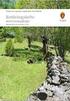 Søk regionale miljøtilskot elektronisk I 2015 er det endå enklare å levere søknaden om regionalt miljøtilskot på internett. Me vonar du søkjer elektronisk. I denne foldaren er det ei skildring av korleis
Søk regionale miljøtilskot elektronisk I 2015 er det endå enklare å levere søknaden om regionalt miljøtilskot på internett. Me vonar du søkjer elektronisk. I denne foldaren er det ei skildring av korleis
Kom i gang med SKYLAGRING. Frå Serit Fjordane IT
 Kom i gang med SKYLAGRING Frå Serit Fjordane IT 1 Innhald 1. Innhald... 2 2. Kom i gang - sjekkliste... 3 3. Kontaktinformasjon... 5 4. Konto... 4 2 2 Kom i gang - sjekkliste Opprette brukarkonto Logg
Kom i gang med SKYLAGRING Frå Serit Fjordane IT 1 Innhald 1. Innhald... 2 2. Kom i gang - sjekkliste... 3 3. Kontaktinformasjon... 5 4. Konto... 4 2 2 Kom i gang - sjekkliste Opprette brukarkonto Logg
Ipad som politisk verktøy. Surnadal kommune
 Ipad som politisk verktøy Surnadal kommune Bruk av Ipad Surnadal kommune har ei ordning med bruk av Ipad i samband med politiske møte Dette er ei frivillig ordning Det er fullt mogleg å bruke eige utstyr
Ipad som politisk verktøy Surnadal kommune Bruk av Ipad Surnadal kommune har ei ordning med bruk av Ipad i samband med politiske møte Dette er ei frivillig ordning Det er fullt mogleg å bruke eige utstyr
Elektronisk palliativ plan innføring og bruk i Acos CosDoc
 Elektronisk palliativ plan innføring og bruk i Acos CosDoc Innhald 1 Tilretteleggje for bruk av palliativ plan (CosDoc systemansvarleg)... 2 1.1 Redigering av funksjonsområde... 2 1.2 Tilpasse tiltaks-/pleieplan
Elektronisk palliativ plan innføring og bruk i Acos CosDoc Innhald 1 Tilretteleggje for bruk av palliativ plan (CosDoc systemansvarleg)... 2 1.1 Redigering av funksjonsområde... 2 1.2 Tilpasse tiltaks-/pleieplan
2. Beskrivelse av installasjon av SQL Server 2005 og hvordan lage databasen som trengs av administrasjonsprogrammet:
 Workaround for DFS Administrasjonssystem og Windows Vista NB! Dette er IKKE en installasjon av systemet, men en måte for å få det til å virke på Windows Vista. Denne veiledningen er laget for litt avanserte
Workaround for DFS Administrasjonssystem og Windows Vista NB! Dette er IKKE en installasjon av systemet, men en måte for å få det til å virke på Windows Vista. Denne veiledningen er laget for litt avanserte
Installasjonsrettleiing for antivirusprogram Avast!
 Installasjonsrettleiing for antivirusprogram Avast! Programmet Avast! Home Edition kan lastast ned via Enivest sine heimesider. Alternativt kan ein gå direkte til www.avast.com. Vel menyen Products og
Installasjonsrettleiing for antivirusprogram Avast! Programmet Avast! Home Edition kan lastast ned via Enivest sine heimesider. Alternativt kan ein gå direkte til www.avast.com. Vel menyen Products og
Installasjon av SK Admin 6.11
 Installasjon av SK Admin 6.11 1. Lag ei mappe på c-disken på server. 2. Kopier fila SK_Admin.exe til denne mappa. 3. Start programmet SK_Admin.exe Tre nye mapper blir oppretta i mappa som programmet SK_Admin.exe
Installasjon av SK Admin 6.11 1. Lag ei mappe på c-disken på server. 2. Kopier fila SK_Admin.exe til denne mappa. 3. Start programmet SK_Admin.exe Tre nye mapper blir oppretta i mappa som programmet SK_Admin.exe
Personalportalen. Brukarmanual for medarbeidarar i Hordaland fylkeskommune. Til innhaldsregister
 Personalportalen Brukarmanual for medarbeidarar i Hordaland fylkeskommune Brukarmanual for medarbeidarar i Hordaland fylkeskommune personalportalen Oppbygging av brukarmanualen Denne brukarmanualen omhandlar
Personalportalen Brukarmanual for medarbeidarar i Hordaland fylkeskommune Brukarmanual for medarbeidarar i Hordaland fylkeskommune personalportalen Oppbygging av brukarmanualen Denne brukarmanualen omhandlar
Oppgradering av Viva. Versjon 4.0
 Oppgradering av Viva Versjon 4.0 Revidert 07.12.2011 Side 1av 33 Innholdsliste 1 Forord...3 2 Alt. 1 Oppgradering av instrument manuelt...4 2.1 CS10/CS15 og TS11/TS15...4 2.2 GS10 og GS15...7 2.3 GS12...10
Oppgradering av Viva Versjon 4.0 Revidert 07.12.2011 Side 1av 33 Innholdsliste 1 Forord...3 2 Alt. 1 Oppgradering av instrument manuelt...4 2.1 CS10/CS15 og TS11/TS15...4 2.2 GS10 og GS15...7 2.3 GS12...10
RETTLEIAR BYGGSØK. Søknad om tiltak utan ansvarsrett PBL 20-2
 RETTLEIAR BYGGSØK Søknad om tiltak utan ansvarsrett PBL 20-2 Kvinnherad kommune Juni 2014 Utfylling av søknad Nettadresse: http://ebs-2010.dibk.no/ Eventuelt via www.dibk.no HUGS: Les hjelpeteksten til
RETTLEIAR BYGGSØK Søknad om tiltak utan ansvarsrett PBL 20-2 Kvinnherad kommune Juni 2014 Utfylling av søknad Nettadresse: http://ebs-2010.dibk.no/ Eventuelt via www.dibk.no HUGS: Les hjelpeteksten til
Landbruksregisteret Rettleiing for installasjon og bruk av dokumentmalar for endringsblankettar
 Landbruksregisteret Rettleiing for installasjon og bruk av dokumentmalar for endringsblankettar Det er lagd 4 dokumentmalar i Word, som er tilrettelagt for utfylling på skjermen. Desse malane er: Filnavn
Landbruksregisteret Rettleiing for installasjon og bruk av dokumentmalar for endringsblankettar Det er lagd 4 dokumentmalar i Word, som er tilrettelagt for utfylling på skjermen. Desse malane er: Filnavn
Hvordan bestille digitalt kartverk fra Lørenskog kommune i Infoland.
 Hvordan bestille digitalt kartverk fra Lørenskog kommune i Infoland. Trinn 1: Pålogging 1. Logg deg inn hvis du allerede er registrert som kunde eller registrer deg som kunde på Infoland. Les mer om dette
Hvordan bestille digitalt kartverk fra Lørenskog kommune i Infoland. Trinn 1: Pålogging 1. Logg deg inn hvis du allerede er registrert som kunde eller registrer deg som kunde på Infoland. Les mer om dette
Endringslogg. Fleire måtar å importere løparar på, direkte import frå Excel fil. Endring på seedingtrekning.
 GlitreTid Innhald Endringslogg... 2 Meny... 3 Registrering av løparar... 4 Ny løpar... 4 Importer.gtp... 5 Importer.xls(x)... 6 Format på Excel fil... 6 Arkfaner:... 7 Løparnummer... 7 Klassar... 7 Distanse...
GlitreTid Innhald Endringslogg... 2 Meny... 3 Registrering av løparar... 4 Ny løpar... 4 Importer.gtp... 5 Importer.xls(x)... 6 Format på Excel fil... 6 Arkfaner:... 7 Løparnummer... 7 Klassar... 7 Distanse...
estil, Altinn og RMP-kart Nytt i 2014 Tips og triks
 estil, Altinn og RMP-kart Nytt i 2014 Tips og triks Nytt i kartløsningen Eiendommer Søknaden er forhåndsutfylt med eiendommer som hadde tiltak i fjor Ikke RMP-søknad 2013: Eiendommer fra PT-søknad Import
estil, Altinn og RMP-kart Nytt i 2014 Tips og triks Nytt i kartløsningen Eiendommer Søknaden er forhåndsutfylt med eiendommer som hadde tiltak i fjor Ikke RMP-søknad 2013: Eiendommer fra PT-søknad Import
Brukerveiledning for SMS fra Outlook
 Brukerveiledning for SMS fra Outlook Grunnleggende funksjonalitet Med SMS fra Outlook kan du enkelt sende både SMS og MMS fra Outlook. Programmet er integrert med din personlige Outlookkontaktliste og
Brukerveiledning for SMS fra Outlook Grunnleggende funksjonalitet Med SMS fra Outlook kan du enkelt sende både SMS og MMS fra Outlook. Programmet er integrert med din personlige Outlookkontaktliste og
Partifinansiering 2017, RA Rettleiing: Web-skjema. Finne ID og passord. Hente, fylle ut, signere og sende inn skjemaet elektronisk
 SSB, Partifinansiering rapport for 2017, 10.04.2018, s. 1 Partifinansiering 2017, RA-0604. Rettleiing: Web-skjema Finne ID og passord. Hente, fylle ut, signere og sende inn skjemaet elektronisk Innhald
SSB, Partifinansiering rapport for 2017, 10.04.2018, s. 1 Partifinansiering 2017, RA-0604. Rettleiing: Web-skjema Finne ID og passord. Hente, fylle ut, signere og sende inn skjemaet elektronisk Innhald
Windows 7. Nedlasting av program (appar) på PC
 Windows 7 Nedlasting av program (appar) på PC Det er vanskeleg å gi nøyaktig omtale av framgangsmåten for nedlasting av appar (program), fordi dette kan variere både etter kva for nettlesar du brukar og
Windows 7 Nedlasting av program (appar) på PC Det er vanskeleg å gi nøyaktig omtale av framgangsmåten for nedlasting av appar (program), fordi dette kan variere både etter kva for nettlesar du brukar og
Askeladden Brukerveiledning Saksbehandler i kommunen
 Askeladden Brukerveiledning Saksbehandler i kommunen 16.06.2014 Innhold 1. Innledning... 3 2. Forutsetninger... 3 3. Forklaringer... 3 3.1. Hva er en lokalitet?... 3 3.2. Hva er et enkeltminne?... 4 3.3.
Askeladden Brukerveiledning Saksbehandler i kommunen 16.06.2014 Innhold 1. Innledning... 3 2. Forutsetninger... 3 3. Forklaringer... 3 3.1. Hva er en lokalitet?... 3 3.2. Hva er et enkeltminne?... 4 3.3.
EndNote Online. Kom i gang (Windows)
 EndNote Online Kom i gang (Windows) Høgskulen i Volda. Biblioteket, 2016 Innhaldsliste Registrere seg og lage konto på EndNote Online... 3 Laste ned og installere Cite While You Write EndNote Plug-In for
EndNote Online Kom i gang (Windows) Høgskulen i Volda. Biblioteket, 2016 Innhaldsliste Registrere seg og lage konto på EndNote Online... 3 Laste ned og installere Cite While You Write EndNote Plug-In for
Partifinansiering 2016, RA Rettleiing: Web-skjema. Finne ID og passord. Hente, fylle ut, signere og sende inn skjemaet elektronisk
 SSB, Partifinansiering rapport for 2016, 27.03.2017, s. 1 Partifinansiering 2016, RA-0604. Rettleiing: Web-skjema Finne ID og passord. Hente, fylle ut, signere og sende inn skjemaet elektronisk Innhald
SSB, Partifinansiering rapport for 2016, 27.03.2017, s. 1 Partifinansiering 2016, RA-0604. Rettleiing: Web-skjema Finne ID og passord. Hente, fylle ut, signere og sende inn skjemaet elektronisk Innhald
Veileder for opplasting av AKTIV sporlogg til PC
 Veileder for opplasting av AKTIV sporlogg til PC Det finnes i dag flere forskjellige GPS merker på markedet. Til fritidsbruk, og spesielt i redningstjenesten er det Garmin som benyttes mest. Det finnes
Veileder for opplasting av AKTIV sporlogg til PC Det finnes i dag flere forskjellige GPS merker på markedet. Til fritidsbruk, og spesielt i redningstjenesten er det Garmin som benyttes mest. Det finnes
NOTUS PORTAL 1. BRUK AV NOTUS PORTAL FOR TILSETTE/VIKARAR:
 Notus Portal er ein Internett-portal med presentasjon av ledige vakter, førespurnad om å ta vakter og bekreftelse av vakter via Internett og SMS! Når ei vakt er ledig i Notus, kan denne publiserast som
Notus Portal er ein Internett-portal med presentasjon av ledige vakter, førespurnad om å ta vakter og bekreftelse av vakter via Internett og SMS! Når ei vakt er ledig i Notus, kan denne publiserast som
Store dokument i Word
 Store dokument i Word versjon 2007 av Kjell Skjeldestad Hjelp til betre organisering av skrivearbeidet august 2009 Ved skriving av store dokument er det viktig å få god oversikt over dei ulike delane av
Store dokument i Word versjon 2007 av Kjell Skjeldestad Hjelp til betre organisering av skrivearbeidet august 2009 Ved skriving av store dokument er det viktig å få god oversikt over dei ulike delane av
Byggeweb Prosjekt Brukerveiledning Arbeidsområdet
 BIM2Share AS Byggeweb Prosjekt Side 1/12 Byggeweb Prosjekt Brukerveiledning Arbeidsområdet Innhold 1 Arbeidsområdet... 2 1.1 Strukturen i arbeidsområdet... 2 1.2 Opplasting av filer... 2 1.3 E-post-varsling
BIM2Share AS Byggeweb Prosjekt Side 1/12 Byggeweb Prosjekt Brukerveiledning Arbeidsområdet Innhold 1 Arbeidsområdet... 2 1.1 Strukturen i arbeidsområdet... 2 1.2 Opplasting av filer... 2 1.3 E-post-varsling
Du må ha tilgang til trådlaust nettverk (wifi) eller mobilt datanettverk for å kunne laste ned saker.
 12.11.2012 ipad-oppskrifter Innhald 1. Skaff deg mobil datatilgang... 1 2. Hent siste versjon av operativsystemet (ios)... 1 3. Opprett konto i App Store... 2 4. Last ned app frå App Store... 3 5. Last
12.11.2012 ipad-oppskrifter Innhald 1. Skaff deg mobil datatilgang... 1 2. Hent siste versjon av operativsystemet (ios)... 1 3. Opprett konto i App Store... 2 4. Last ned app frå App Store... 3 5. Last
Kom i gang med Zotero
 Kom i gang med Zotero Høgskulen i Volda, Biblioteket 2019 Innhald Komme i gang med Zotero... 2 Nedlasting og installasjon... 2 Registrer deg som brukar av Zotero... 3 Zotero i Word... 3 Oversikt over Zotero-biblioteket...
Kom i gang med Zotero Høgskulen i Volda, Biblioteket 2019 Innhald Komme i gang med Zotero... 2 Nedlasting og installasjon... 2 Registrer deg som brukar av Zotero... 3 Zotero i Word... 3 Oversikt over Zotero-biblioteket...
Skriv ordbøker og litteratur på Tegnspråk med en nett-tjener i lommeformat! For ivrige Tegnskrift (SignWriting )- brukere!
 Skriv ordbøker og litteratur på Tegnspråk med en nett-tjener i lommeformat! For ivrige Tegnskrift (SignWriting )- brukere! En SignPuddle (Tegndam) server på en USB minnepinne! Bær tegnspråks-datene dine
Skriv ordbøker og litteratur på Tegnspråk med en nett-tjener i lommeformat! For ivrige Tegnskrift (SignWriting )- brukere! En SignPuddle (Tegndam) server på en USB minnepinne! Bær tegnspråks-datene dine
RingAccess en innføring
 RingAccess en innføring Rapportering Alle ringmerkere skal kunne bruke RingAccess Alle merkinger og kontroller/gjenfunn gjort av ringmerkere SKAL rapporteres via RingAccess Rapporteringsfrister: Etter
RingAccess en innføring Rapportering Alle ringmerkere skal kunne bruke RingAccess Alle merkinger og kontroller/gjenfunn gjort av ringmerkere SKAL rapporteres via RingAccess Rapporteringsfrister: Etter
Brukerveiledning Løypelegging i Ocad v.9 Skrevet av Arvid Mølnvik for Spkl. Freidig 2008-06-05
 Brukerveiledning Løypelegging i Ocad v.9 Skrevet av Arvid Mølnvik for Spkl. Freidig 2008-06-05 1. Forarbeid I god tid før løpet: Få tak i riktig kartutsnitt på Ocad. Dette skaffer normalt Tore AngellPetersen.
Brukerveiledning Løypelegging i Ocad v.9 Skrevet av Arvid Mølnvik for Spkl. Freidig 2008-06-05 1. Forarbeid I god tid før løpet: Få tak i riktig kartutsnitt på Ocad. Dette skaffer normalt Tore AngellPetersen.
I denne Knarrhultguiden skal vi se nærmere på hvordan man lager en varslingsfil for sortering av søyer før lamming. Det er laget fire forskjellige
 I denne Knarrhultguiden skal vi se nærmere på hvordan man lager en varslingsfil for sortering av søyer før lamming. Det er laget fire forskjellige sorteringsmuligheter slik at man kan lage en som passer
I denne Knarrhultguiden skal vi se nærmere på hvordan man lager en varslingsfil for sortering av søyer før lamming. Det er laget fire forskjellige sorteringsmuligheter slik at man kan lage en som passer
Før du starter, del 2
 1 Før du starter I Windows må du sørge for at tekst og andre elementer er satt til å vises normalt 100%. Visma Global støtter ikke zooming, da vil noen elementer forsvinne fra programmet og ikke fungere.
1 Før du starter I Windows må du sørge for at tekst og andre elementer er satt til å vises normalt 100%. Visma Global støtter ikke zooming, da vil noen elementer forsvinne fra programmet og ikke fungere.
AD Travel. Brukarmanual for prøvenemnda i Hordaland Fylkeskommune FAGOPPLÆRINGSKONTORET
 AD Travel Brukarmanual for prøvenemnda i Hordaland Fylkeskommune FAGOPPLÆRINGSKONTORET Oppbygging av brukarmanualen Oppbygging av brukarmanualen... 3 Pålogging og forklaring til hovudbilete... 4 Første
AD Travel Brukarmanual for prøvenemnda i Hordaland Fylkeskommune FAGOPPLÆRINGSKONTORET Oppbygging av brukarmanualen Oppbygging av brukarmanualen... 3 Pålogging og forklaring til hovudbilete... 4 Første
Brukerveiledning for Web-ADI
 1 Brukerveiledning for Web-ADI Innhold: 1) Innledning side 2 2) Trinn 1 - Excel oppsett side 4 3) Trinn 2 - Internett oppsett side 8 4) Trinn 3 - Validering av bilag i ADI side 11 5) Kontoarter enhetene
1 Brukerveiledning for Web-ADI Innhold: 1) Innledning side 2 2) Trinn 1 - Excel oppsett side 4 3) Trinn 2 - Internett oppsett side 8 4) Trinn 3 - Validering av bilag i ADI side 11 5) Kontoarter enhetene
MyLocator2 Brukermanual v1.6 (20.08.2013) Utdrag av vlocpro2/vlocml2 brukermanual
 MyLocator2 Brukermanual v1.6 (20.08.2013) Utdrag av vlocpro2/vlocml2 brukermanual 5.1 MyLocator2 MyLocator2 konfigurasjons verktøyet er en programpakke som tillater brukeren å konfigurere vloc 2. generasjons
MyLocator2 Brukermanual v1.6 (20.08.2013) Utdrag av vlocpro2/vlocml2 brukermanual 5.1 MyLocator2 MyLocator2 konfigurasjons verktøyet er en programpakke som tillater brukeren å konfigurere vloc 2. generasjons
TERA System Quick Start Guide (Norsk)
 TERA System Quick Start Guide (Norsk) 1. Pakk ut drivere fra Driver Installation Tool.zip filen slik at du får en mappe \Driver Installation Tool\... 2. Hvis du har en 64bit operativt system kjør installasjon
TERA System Quick Start Guide (Norsk) 1. Pakk ut drivere fra Driver Installation Tool.zip filen slik at du får en mappe \Driver Installation Tool\... 2. Hvis du har en 64bit operativt system kjør installasjon
Ajourhold av DMK i NGIS med FYSAK F2.6 Kokebok Norsk institutt for skog og landskap, Steinkjer
 Ajourhold av DMK i NGIS med FYSAK F2.6 Kokebok Norsk institutt for skog og landskap, Steinkjer Innhold Forberedelser... 2 Innstillinger... 2 Uttrekk av DMK fra NGIS... 4 Åpning av ortofoto... 7 Redigering...
Ajourhold av DMK i NGIS med FYSAK F2.6 Kokebok Norsk institutt for skog og landskap, Steinkjer Innhold Forberedelser... 2 Innstillinger... 2 Uttrekk av DMK fra NGIS... 4 Åpning av ortofoto... 7 Redigering...
Brukerveiledning. Dette er en innføring i funksjonene på nordatlas.no. Oppdatert 17.11.2015
 Brukerveiledning Dette er en innføring i funksjonene på nordatlas.no Oppdatert 17.11.2015 Navigasjon i kart Øverst til venstre: Finn din posisjon Øverst til høyre: Zoom inn Nederst til venstre: Vis hele
Brukerveiledning Dette er en innføring i funksjonene på nordatlas.no Oppdatert 17.11.2015 Navigasjon i kart Øverst til venstre: Finn din posisjon Øverst til høyre: Zoom inn Nederst til venstre: Vis hele
Installasjonsveiledning DDS-CAD 7.3
 Installasjonsveiledning DDS-CAD 7.3 - Installasjonsveiledning versjon 7.3 Vær oppmerksom på: USB-dongler ikke skal plugges i maskinen før programmet er installert. Før installasjonen: Dette hefte beskriver
Installasjonsveiledning DDS-CAD 7.3 - Installasjonsveiledning versjon 7.3 Vær oppmerksom på: USB-dongler ikke skal plugges i maskinen før programmet er installert. Før installasjonen: Dette hefte beskriver
Legg til rette for å lese politiske saksdokument på ipad
 24.06.2015 Legg til rette for å lese politiske saksdokument på ipad Denne oppskrifta viser korleis du kan gjere ipad-en din klar for å laste ned politiske saksdokument slik at du kan lese dei i GoodReader.
24.06.2015 Legg til rette for å lese politiske saksdokument på ipad Denne oppskrifta viser korleis du kan gjere ipad-en din klar for å laste ned politiske saksdokument slik at du kan lese dei i GoodReader.
PC-AXIS-2006. Brukerveiledning for tabelluttak og bearbeiding av data
 PC-AXIS-2006 Brukerveiledning for tabelluttak og bearbeiding av data 04.01.2007 Innledning Nyheter i PC-Axis 2006 Nyhet i PC-Axis 2006 - En funksjon for innspilling av aktiviteter gjordt i PC-Axis som
PC-AXIS-2006 Brukerveiledning for tabelluttak og bearbeiding av data 04.01.2007 Innledning Nyheter i PC-Axis 2006 Nyhet i PC-Axis 2006 - En funksjon for innspilling av aktiviteter gjordt i PC-Axis som
Installasjonsveiledning. DDS-CAD ByggMester
 Installasjonsveiledning DDS-CAD ByggMester Installasjonsveiledning versjon 7 Vær oppmerksom på: USB-dongler ikke skal plugges i maskinen før programmet er installert. Før installasjonen: Dette hefte beskriver
Installasjonsveiledning DDS-CAD ByggMester Installasjonsveiledning versjon 7 Vær oppmerksom på: USB-dongler ikke skal plugges i maskinen før programmet er installert. Før installasjonen: Dette hefte beskriver
SkuleMjølk Brukarrettleiing føresette
 SkuleMjølk Brukarrettleiing føresette Velkomen til bestilling og betaling av skulemjølk på Internett! På www.skolemelk.no kan du enkelt melde barnet ditt / barna dine på abonnementsordninga for skulemjølk.
SkuleMjølk Brukarrettleiing føresette Velkomen til bestilling og betaling av skulemjølk på Internett! På www.skolemelk.no kan du enkelt melde barnet ditt / barna dine på abonnementsordninga for skulemjølk.
Bruksanvisning for Blekkspruten koblingsboks
 Distributør Utvikler Bruksanvisning for Blekkspruten koblingsboks NorMedia Tlf 66 91 54 40 Postboks 24 Fax 21 55 76 14 1450 Nesoddtangen E-post: kontakt@normedia.no www.normedia.no Innhold Beskrivelse...
Distributør Utvikler Bruksanvisning for Blekkspruten koblingsboks NorMedia Tlf 66 91 54 40 Postboks 24 Fax 21 55 76 14 1450 Nesoddtangen E-post: kontakt@normedia.no www.normedia.no Innhold Beskrivelse...
Importere referanser fra databaser
 Importere referanser fra databaser Databaser EndNote Sist oppdatert 19. november 2014 1 Innhold 1. Importere referanser... 3 1.1. Apple/IOS... 3 2. Importere referanser fra Oria... 4 3. Importere referanser
Importere referanser fra databaser Databaser EndNote Sist oppdatert 19. november 2014 1 Innhold 1. Importere referanser... 3 1.1. Apple/IOS... 3 2. Importere referanser fra Oria... 4 3. Importere referanser
Kontaktinformasjon: Tone R. Knutsen og Trond Rolland Fylkesmannen i Vestland. Torgeir Opeland Røthe Sogn og Fjordane fylkeskommune
 Kontaktinformasjon: Tone R. Knutsen og Trond Rolland Fylkesmannen i Vestland Torgeir Opeland Røthe Sogn og Fjordane fylkeskommune drift.fylkesatlas@fylkesmannen.no Informasjon Her finn du generell informasjon
Kontaktinformasjon: Tone R. Knutsen og Trond Rolland Fylkesmannen i Vestland Torgeir Opeland Røthe Sogn og Fjordane fylkeskommune drift.fylkesatlas@fylkesmannen.no Informasjon Her finn du generell informasjon
INNHOLDSFORTEGNELSE. Side 1 av 6
 INNHOLDSFORTEGNELSE Hva gjør jeg med innholdet mitt i Fronter?... 2 Filer og arkiv... 2 3 måter å laste ned en fil på... 2 Last ned flere filer samtidig... 2 Eksporter en mappe... 3 Eksportere en hel mappestruktur...
INNHOLDSFORTEGNELSE Hva gjør jeg med innholdet mitt i Fronter?... 2 Filer og arkiv... 2 3 måter å laste ned en fil på... 2 Last ned flere filer samtidig... 2 Eksporter en mappe... 3 Eksportere en hel mappestruktur...
Søk regionale miljøtilskot elektronisk
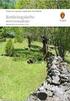 Søk regionale miljøtilskot elektronisk I 2014 er det endå enklare å levere søknaden om regionalt miljøtilskot på internett. Me håpar at du vil søke elektronisk. I denne brosjyra finn du ei beskriving av
Søk regionale miljøtilskot elektronisk I 2014 er det endå enklare å levere søknaden om regionalt miljøtilskot på internett. Me håpar at du vil søke elektronisk. I denne brosjyra finn du ei beskriving av
Automatisk kartsalg Infoland (www.infoland.no) Hvordan bestille digitalt kartverk fra en av kommunene i Valdres gjennom Infoland?
 Hvordan bestille digitalt kartverk fra en av kommunene i Valdres gjennom Infoland? Veilederen er i hovedsak retta mot kunder som bestiller via kommunenes hjemmeside, hvor det er lagt opp for betaling med
Hvordan bestille digitalt kartverk fra en av kommunene i Valdres gjennom Infoland? Veilederen er i hovedsak retta mot kunder som bestiller via kommunenes hjemmeside, hvor det er lagt opp for betaling med
Brukerdokumentasjon for LabOra portal - forfattere
 Brukerdokumentasjon for LabOra portal - forfattere Skin: Dnnbest-Grey-Skin1024 Skin: Metro7 Custom LabOra web-portal er et web-basert publiseringsprogram for publisering av informasjon på hjemmesider.
Brukerdokumentasjon for LabOra portal - forfattere Skin: Dnnbest-Grey-Skin1024 Skin: Metro7 Custom LabOra web-portal er et web-basert publiseringsprogram for publisering av informasjon på hjemmesider.
Humanware Companion.
 Humanware Companion. Humanware Companion er et Windows basert program. Dette brukes sammen med Victor Reader Stream eller ClassMate avspilleren for å organisere dine bøker, musikk, Podcast, innspille lydnotater
Humanware Companion. Humanware Companion er et Windows basert program. Dette brukes sammen med Victor Reader Stream eller ClassMate avspilleren for å organisere dine bøker, musikk, Podcast, innspille lydnotater
